一些用户在使用UltraEdit软件的时候,想要清除所有书签,你们知道怎么操作的吗?对此感兴趣的伙伴们可以去下文看看UltraEdit清除所有书签的操作教程。
UltraEdit清除所有书签的操作教程

首先我们进行再电脑已经安装好的软件,进行双击该软件。
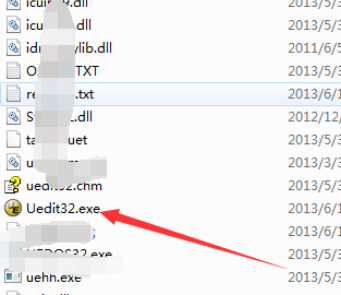
然后打开了UltraEdit的软件之后,就会打开的文件的左侧显示的列表显示了书签。

接着进行点击了UltraEdit的菜单中的 搜索 菜单。
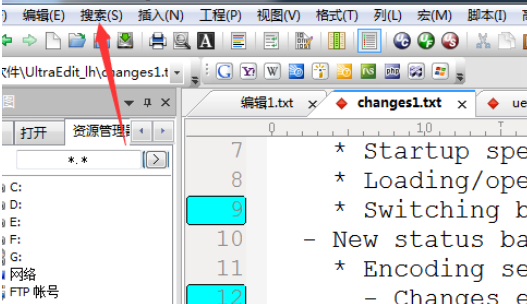
这时候我们进行点击了菜单搜索之后,弹出了下拉菜单选中为 书签 的选项
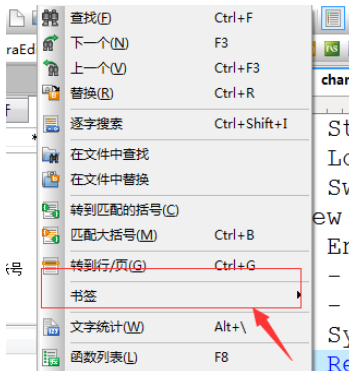
接下来我们进行选中了书签的选项之后,弹出了下一级菜单选中为 清除所有书签 的选项。
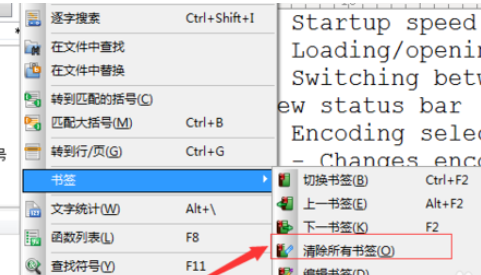
最后我们就可以看到的是左侧中书签的被清除完成了。
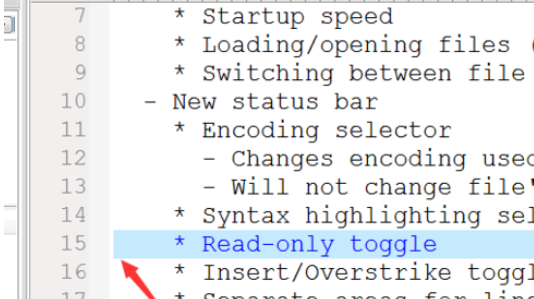
看完了上文为各位描述的UltraEdit清除所有书签的具体流程介绍,你们是不是都学会了呀!











